GitHub Atom kod editörü Linux, Mac ve Windows için harika bir kod düzenleme aracıdır. GitHub onu geliştirir; açık kaynak kodludur ve programcılar için birçok heyecan verici özelliğe sahiptir.
Linux PC'nizde Atom kodu editörünü denemek için heyecanlıysanız ancak nasıl kurulacağından emin değilseniz, yardımcı olabiliriz. İşte GitHub Atom kod editörünün Linux'ta çalışmasını sağlayın!
Ubuntu / Debian talimatları
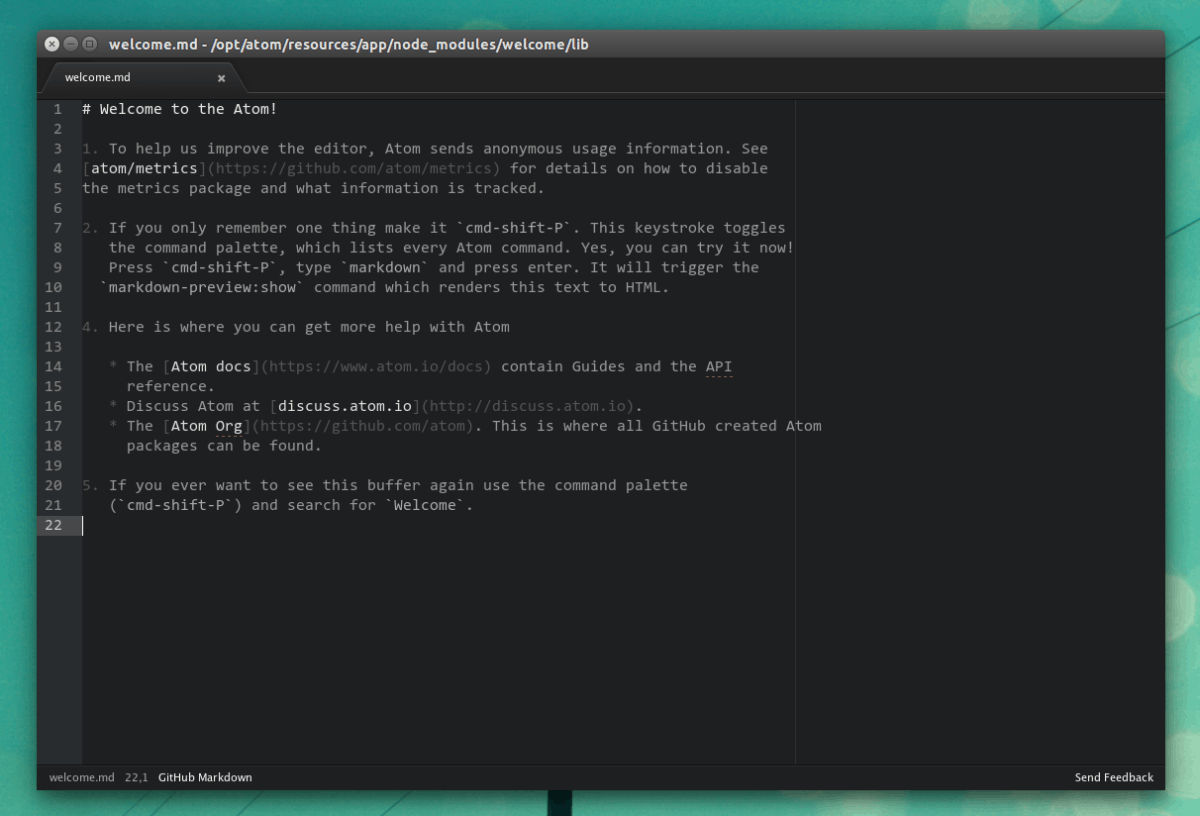
Atom kodu sayfasında hiçbir şey görmezsinizUbuntu veya Debian için herhangi bir paket bağlantısına yapılan referanslar. Atom dağıtımcıları için indirme bağlantılarının olmaması, Atom'un geliştiricileri hedef alan açık kodlu bir proje olduğu göz önüne alındığında anlaşılabilir (hepsi program kodunun nasıl derleneceğini bilir).
Tercih edeceğiniz bir geliştiriciysenizkaynak kodla uğraşmak yerine Ubuntu'ya veya Debian'a indirip yükleyin, projenin yayın sayfasında indirmek için bir Atom DEB paketinin mevcut olduğunu bilmek sizi mutlu edecektir.
DEB paketini sürüm sayfasından buradan alın. Alternatif olarak, wget doğrudan “İndirilenler” dizine indirmek için aşağıdaki komutu kullanın.
wget https://github.com/atom/atom/releases/download/v1.35.1/atom-amd64.deb -P ~/Downloads
Artık Atom DEB paketi Ubuntu'nuza veya Debian Linux PC'nize indirilerek yapıldığı için kurulum başlayabilir. Başlatmak için CD terminal oturumunu ana dizinden (~ /) “Downloads” klasörüne taşımak için komut.
cd ~/Downloads
Paket yüklemesini kullanarak dpkg Komut.
sudo dpkg -i atom-amd64.deb
Çalıştırdıktan sonra dpkg komutunda, bazı hataların göründüğünü göreceksiniz. Endişelenme! Bu hatalar, Ubuntu veya Debian PC'nizin bir sistem hatasıyla karşılaştığı anlamına gelmez. Ekrandaki hatalar, Atom’un kurulumu sırasında bazı bağımlılıkların yüklenemediğini gösteriyor. Kullanarak kolayca düzeltilebilirler apt yükleme Komut.
sudo apt install -f
Yukarıdaki komutu çalıştırmak Atom'un Ubuntu veya Debian'da düzgün çalışması için ihtiyaç duyduğu bağımlılıkları otomatik olarak kuracak ve düzeltecektir. Ne zaman apt yükleme komutu verildi, program kullanıma hazır!
Linux talimatlarını arşivleyin
Atom, Linux'u Arch Linux Kullanıcı Deposu üzerinden kullanabilir. AUR ile etkileşim kurmak için aşağıdakileri kullanarak Base-devel ve Git paketlerini yüklemeniz gerekir. Pacman Komut.
sudo pacman -S base-devel git
Base devel ve Git'in Arch Linux PC'nizde başarıyla kurulduğunu varsayarsak, Atom uygulamasını AUR aracılığıyla kurmaya devam edebiliriz.
Genellikle, AUR paketleriyle çalışırkenKaynak kodunu aşağı çekmek ve her bir öğeyi elle oluşturmak için en iyisidir. Ne yazık ki, Atom'un çok fazla bağımlılığı var ve ödüllendirmek çok zaman alacak olsa da her birini inşa ediyor. Bunun yerine, işleri daha yönetilebilir hale getirmek için Trizen AUR yardımcısını kuracağız.
Trizen’ı almak için, kodu git klonu.
git clone https://github.com/trizen/trizen
Terminali, Trizen kod klasörüne taşıyın CD ve kullanarak yükleyin makepkg.
cd trizen makepkg -sri
Trizen AUR yardımcısı kendisini ayarlamayı bitirdiğinde, en son Atom kod paketini indirip yüklemek için kullanın.
trizen -S atom-editor-git
Fedora / OpenSUSE talimatları
Ubuntu ve Debian, Fedora ve OpenSUSE gibiAtom Release sayfasında saklanan indirilebilir bir paket var. Fedora veya SUSE PC'nize almak için burayı tıklayın ve “atom.x86_64.rpm” dosyasını indirin. Alternatif olarak, wget Bir terminal penceresinde komut.
wget https://github.com/atom/atom/releases/download/v1.35.1/atom.x86_64.rpm -P ~/Downloads
RPM paketi indirildikten sonra, Fedora ve OpenSUSE kurulum süreci başlamaya hazırdır. Yapmanız gereken ilk şey, kullanmak CD komut satırı oturumunu ana dizinden (~) “İndirilenler” e taşımak için komut.
cd ~/Downloads
Terminal “İndirilenler” klasörüne taşındığında, RPM dosyasını sisteminize yüklemek mümkündür. İşletim sisteminize uygun aşağıdaki talimatları izleyin.
Fedora Linux
sudo dnf install atom.x86_64.rpm -y
OpenSUSE
sudo zypper install atom.x86_64.rpm
Snap talimatları
Atom Snap deposunda! Bu, Snap paketi desteğine sahip bir Linux işletim sistemi kullanıyorsanız, Atom kod editörünün en son sürümünü çok az bir çabayla hızlı ve kolay bir şekilde yakalayabileceğiniz anlamına gelir.
Kurulumu başlatmak için bir terminal penceresi açın. Ardından, sisteminizde Snapd'yi nasıl ayarlayacağınız konusunda kılavuzumuza gidin, böylece Linux işletim sisteminizde Snaps'i çalıştırmak mümkün olacaktır.
Linux PC'nizde Snapd'yi yapılandırdıktan sonra, snap yükleme Atom kod editörünün en son sürümünü almak için komut.
sudo snap install atom
Flapak talimatları
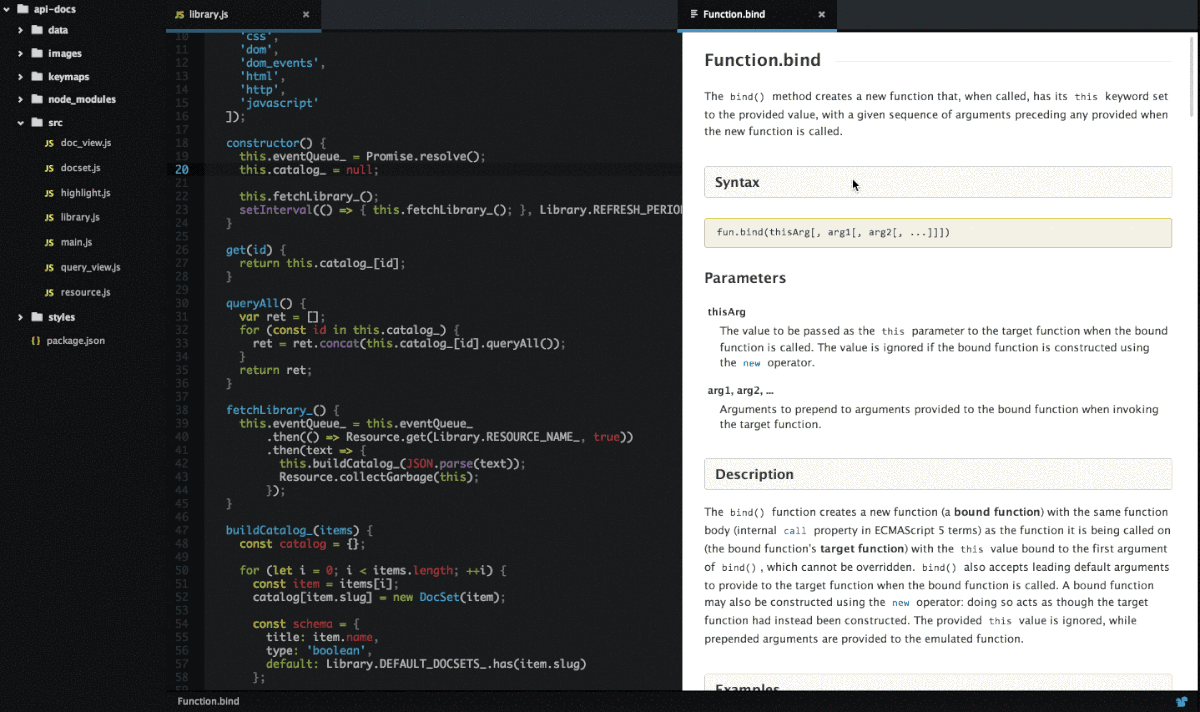
Gittikçe daha fazla sayıda ana uygulama, Flathub uygulama mağazasına Flatpak paketleri şeklinde yol alıyor. Atom kod editörü farklı değil ve bir süredir orada.
Eğer Flatpaks hayranıysanız ve kullanmakAtom kodu düzenleyicisinin Flatpak sürümü, Flatpak çalışma zamanını sisteminizde nasıl kuracağınızı öğrenmek için kılavuzumuza gidin. Ardından, Atom'u yüklemek için aşağıdaki komutları kullanın.
flatpak remote-add --if-not-exists flathub https://flathub.org/repo/flathub.flatpakrepo sudo flatpak install flathub io.atom.Atom -y</ P>

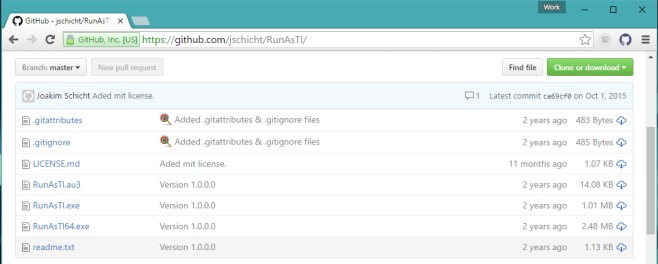





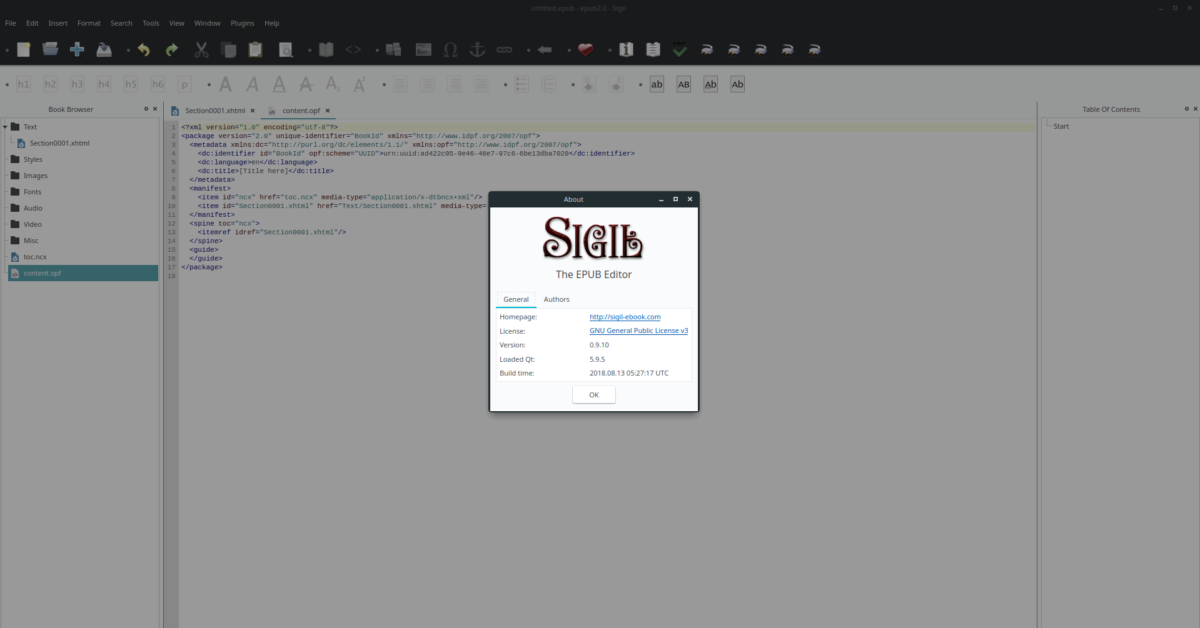





Yorumlar